CM4-Lite版本镜像烧录步骤
CM4-Lite版本镜像烧录步骤
烧录步骤
- 不带EMMC版本使用MICRO SD 卡启动,建议使用读卡器烧录镜像
烧录软件
烧录
打开Raspberry Pi Imager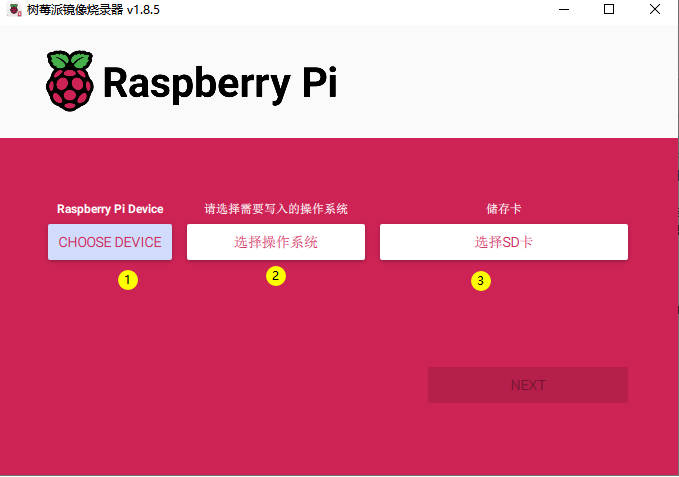
1:选择要烧写的硬件(步骤1下载的),CM4选择PI4
2:选择镜像,多个版本选择适合自己的(下面也可以选择格式化或者选择自己的备份的系统)
3:选择要烧录的盘符,只支持移动盘符(USB扩展的盘符)
4:全部选择好就可以点击NEXT,如果选择是树莓派OS,那么会出现,如果不需要点“不”,如果之前配置保存过可以直接点“是”,第一次使用需要设置点“编辑设置”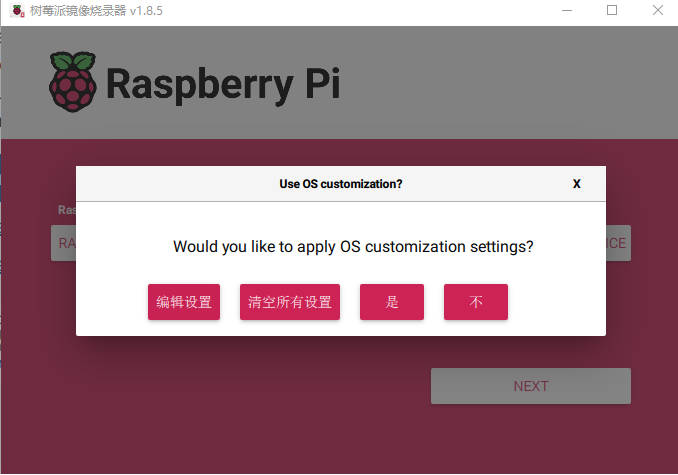
5:使用全新的系统默认不配置用户名和密码,用户可以直接在配置界面需配置用户名和密码,如果不配置则需要再开机后连接键盘鼠标配置用户名和密码
- 注意:
- CM4如果使用最新的树莓派OS, USB2.0是默认是OTG模式,不过在部分底板上面添加的HUB芯片,如果发现CM4报错:
config failed, hub doesn't have any ports! (err -19)
- 不过USB还是可以使用的,如果想移除这个错误,在config.txt的[cm4]中移除otg_mode=1,并且添加dtoverlay=dwc2,dr_mode=host,部分系统没有提示这个错误可以忽略。
- CM4如果使用最新的树莓派OS, USB2.0是默认是OTG模式,不过在部分底板上面添加的HUB芯片,如果发现CM4报错:

烧录完成并重启
- 烧录完毕断开电源,断开和电脑的连接线,将BOOT断开 或者 将开关拨至OFF,将MICRO SD 接入底板MICRO SD 卡卡槽,连接CM4核心,上电即可
- PS:如果没有读卡器参考EMMC烧录,可以MICRO SD(TF)卡连接底板,连接CM4,当EMMC版本烧写即可(此方法速度较慢)
EMMC版本点击这里
- PS:如果没有读卡器参考EMMC烧录,可以MICRO SD(TF)卡连接底板,连接CM4,当EMMC版本烧写即可(此方法速度较慢)
TAG:
树莓派CM5转Pi5扩展板IO底板BASE带USB音频解码
代码
JETSON-ORIN-IO-BASE
树莓派64MP摄像头
ESP32-S3
Arduino UNO R4
ESP32-S3 MP3开发板2.8寸LCD触控显示屏带喇叭/QMI8658-6轴传感器
RoArm-M3-S 驱动节点
加速度
2.13寸无源NFC电子墨水屏G 黄黑白四色 无须电池 无线供电&刷图
挂胸 ESP32 S3虾哥小智AI开发板1.28寸LCD显示屏DeepSeek N16R8
树莓派官方原装DSI/MIPI 7寸显示屏2 触摸屏 Raspberry Pi Touch Display 2 720x1280 LCD
Arducam AF Camera
Luckfox Pico MINI教程
树莓派CM5计算模块IO底板NANO A扩展底板Compute Module 5
Arducam USB摄像头
X1300-Hardware
Modbus
ZERO 2W
USB多接口转换器




